Zoner Photo Studio 13 專業版 (商業版本)
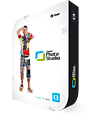
獲取圖片
通常您在照片拍好後,第一件事就是將它們下載到計算機中。 Zoner Photo Studio能從數碼相機,或從包括掃描儀,網絡相冊,手機,甚至Windows剪切板在內等的各種來源輕鬆獲取圖片
支援所有類型的數碼相機

Zoner Photo Studio的照片下載支持所有類型數碼相機。 Zoner Photo Studio不但支持以Mass Storage形式接入的相機或讀卡器,還支持所有能夠使用WIA (Windows Image Acquisition)*接口的設備,例如Canon佳能相機.
Zoner Photo Studio為您節約時間!Zoner Photo Studio經過設置,可以在相機連接PC後自動啟動:利用相機生成的略縮圖,將照片以前所未有的速度呈現給您。您可以立刻開展照片的組織工作,因為 Zoner Photo Studio可以在照片下載的同時自動為照片添加拍攝者信息。 Zoner Photo Studio甚至可以根據您設定的數據自動將照片分揀至不同的文件夾。
*) 注意: 某些相機型號,可能需要啟用PTP Transfer功能來支持WIA。
掃描圖片

通過對 TWAIN接口的支持(一種用來連接程序和掃描儀等圖像獲取設備的標準協議),您可以直接將圖片掃描進Zoner Photo Studio –而無需考慮您正在使用何種掃描設備。連接支持批量掃描的掃描也同樣簡單。 使用Windows剪切板
使用Windows剪切板
有時,Windows剪切板成為我們獲得圖片或圖像的最好、甚至唯一的方式。 Zoner Photo Studio能打開剪切板中的內容供您瀏覽,編輯,保存-而無需打開多個程序。
截取屏幕
利用Zoner Photo Studio,您也可以通過截屏的方式獲取圖片。截取並處理屏幕中現有的全部或選中的內容。這一功能在您發送屏幕上看到的確切信息時非常方便:例如當您要向技術支援人員報告遇到的問題時。同時它在創建文檔、信件,或快速獲取網頁中的某一元素時非常有用。
Zoner Photo Studio,能夠自動批量保存截屏、提示截屏是否包含鼠標、或僅截取屏幕上的圖標、按鈕等指定的區域。
Web批量下載
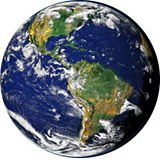
從 Web站點下載功能可以保存例如Web相冊,MySpace(TM)等指定網址下的所有圖片。借助Zoner Photo Studio,您可以選擇站點搜索深度,下載圖片的類型格式,類型和大小(有效避免略縮圖,廣告和其他不想要的內容)。 Zoner Photo Studio甚至可以使用登錄信息登陸網站來訪問需要的照片。
Acquiring Pictures from PDF Files
To acquire the pictures inside a PDF file as separate picture files, use Acquire Pictures from PDF. Pictures acquired this way will have the same traits as they had before they were placed in the PDF, so their rotation, etc. may change. Pictures in copy-protected PDFs cannot be acquired.
Extracting JPEGs from Any File
Use the Extract JPEGs from File command to search for probable JPEG-format pictures stored inside a file and save them as separate files.
通過RAW獲取
另一種獲得數碼照片的方法就是通過對RAW格式文件的轉換(有時被稱作"顯影")。 RAW文件也被稱作數碼底片,包有直接來自相機傳感器的未經壓縮的圖像數據。 Zoner Photo Studio支持超過150種相機型號的RAW格式轉換。 Zoner Photo Studio通過瀏覽器的獲取菜單向您提供上述的所有獲取功能。在編輯器或瀏覽器中,您可以通過文件菜單下傳統的打開命令來打開圖片。 Zoner Photo Studio完全支持拖拽功能,你也可以使用鼠標將圖片拖拽到Zoner Photo Studio中。



